Windows11(윈도우11) 내 PC는 설치 가능할까? 최소사양 확인(각 항목별 부가설명포함)
윈도우11이 6월 24일 마이크로소프트에서 공식발표를 했습니다.
바로 윈도우 11이 출시 되었다는 점인데요 . 이것은 설치할 조건이 충족되지 않으면 설치가 불가능합니다.
아키텍처는 64비트 만을 지원하구요. 32비트는 공식적으로 더이상 사용이 불가능합니다.
윈도우10이 종료 된다는 소리가 아니에요.
윈도우 10은 2025년 10월 14일에 종료 될 예정입니다.
↑↑↑↑↑↑↑↑↑↑↑↑↑↑↑↑↑↑ 클릭하시면 공식 마이크로소프트 홈페이지에서 확인가능합니다.
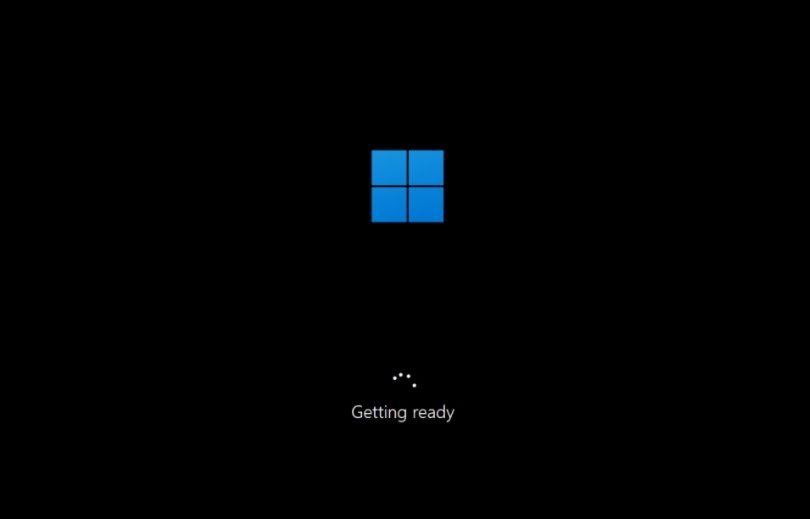
윈도우11를 사용/설치 하기위한 최소 요구사항 입니다.

프로세서
-1GHz 64비트 듀얼코어 이상
-램 4GB 이상
- 64GB 디스크 드라이브
- 9인치 디스플레이
- 1366 X 768 해상도
- UEFI,Secure boot & TPM2.0
- 그래픽카드가 다이렉트X12 / WWDM2 이상 지원 해야함
내 컴퓨터가 윈도우11의 사용조건이 가능한지 확인하는 방법입니다.


github.com 사이트에 접속을 하게 되면.. 뭔가가 바로 눈앞에 펼쳐질텐데요. 스크롤 쭉 내리시다보면
다운로드 받으실수있는 링크가 있습니다.
Download latest stable release 를 클릭하여 다운로드 받으시고 실행해주시면 위 사진처럼 확인이 가능합니다.
앞으로 나오시는 내용은, 나와있는 항목들에 대한 설명들 입니다. 참고하세요~
아키텍처는 운영체제 입니다. 이것에 대한 설명은 패스하겠습니다.
BOOT방식
BOOT방식은 CSM Legacy모드는 더이상 지원하지않습니다. 오로지 UEFI 단일로만 작동이 되는 방식이더라구요
윈도우 10 초기 발매되었을때, 윈도우7에서 10 넘어갔을경우, CSM Legacy로 사용하던 하드웨어 구조에서, 마우스 프리징 현상과 키보드 먹통 현상, D드라이브가 보이지 않음, 이유없는 CPU/HDD/RAM의 점유율 이 급등하는 증상 등
여러가지 호환성의 문제에서 UEFI로 결정적으로 짓지 않았을까 싶습니다.
즉, UEFI가 지원되는 메인보드가 아니라면, 거들떠 보지도 못합니다.
TMI....(2020년 이후 메인보드들은 UEFI 단일지원하는 보드만 출시중)
자기 자신의 메인보드가 UEFI가 지원이 되는지부터 확인하신다음 , BIOS 설정에서 CSM Legacy 을 UEFI 로 바꿔주신후
진행 해주시면 될것 같습니다.
자신의 컴퓨터가 CSM Legacy 인지 UEFI 인지 확인하는 방법 2가지(택1)


1. 시작 키 - 시스템 정보 검색하신후 앱을 실행해주세요
2. Win키 + R 키를 눌러 실행창을 띄운뒤, msinfo32 를 검색하여 시스템정보를 열어줍니다.
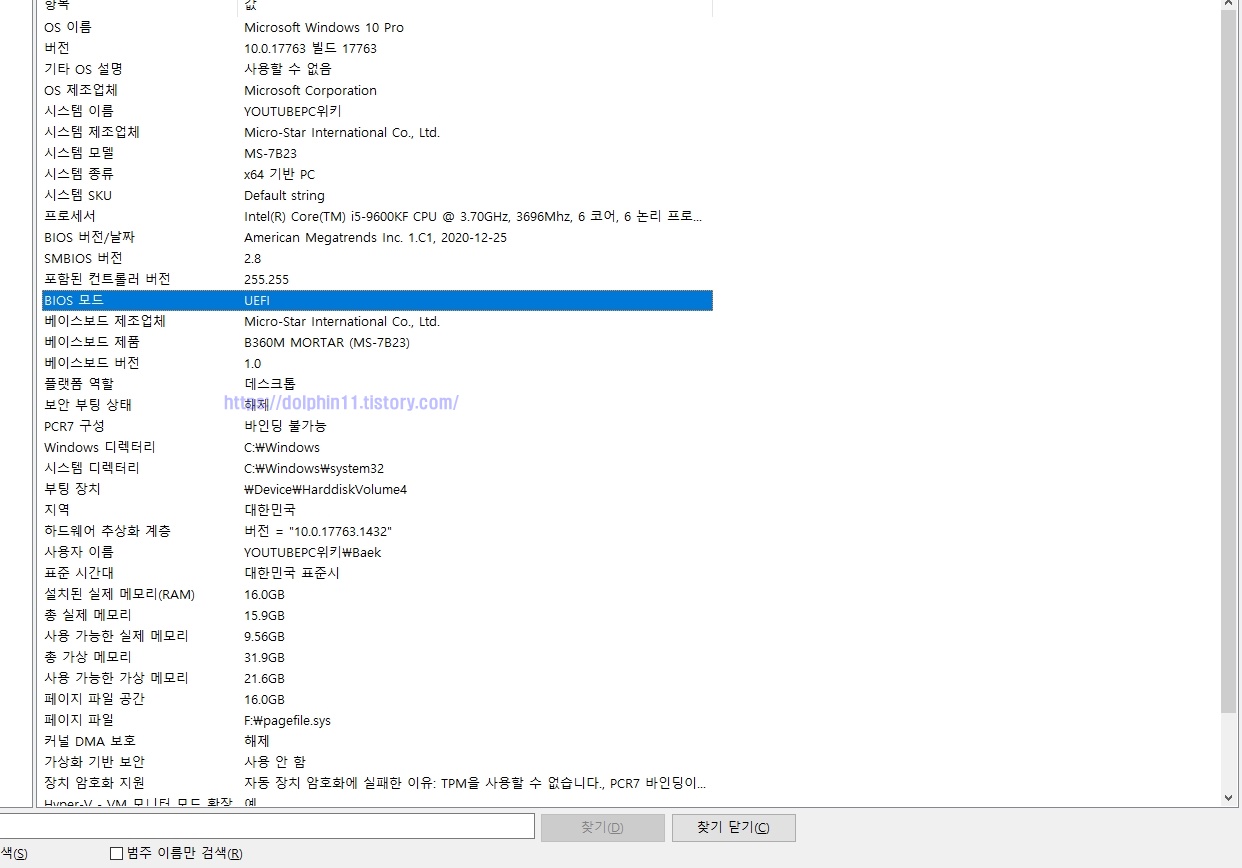
BIOS모드가 UEFI 가 되어있는지 확인 해주시면 되겠습니다.
CPU 호환성
CPU 호환성은 아래 사이트를 통해 내 컴퓨터가 지원이 되는지 알수있는데요..
윈도우11은 인텔의 경우 8세대 커피레이크 이후부터 보면 되며, AMD라이젠의 경우 2세대 이후부터 지원됩니다.
라이젠 APU는 3000번 이후부터 지원되며, 퀄컴은 스냅드래곤 850 이후부터 지원됩니다.
CPU 코어(CORE) 정보
CPU CORE(코어)는 CPU의 중심을 뜻합니다.
코어가 많을수록 CPU의 연산처리가 당연히 빨르겠죠?
싱글코어(코어1)
듀얼코어(코어2)
트리플코어(코어3)
쿼드코어(코어4)
옥타코어(코어 5)
헥사코어(코어6)
헵타코어(코어7)
옥타코어(코어8)
노나코어(코어9)
데카코어(코어10)
더 있지만 이정도로만 기재 ...
하나의 CPU안에 이 코어들이란것이 내장되어있는것입니다.
쉽게 생각하자면, 사람이 많을 수록 일처리가 빨라지는 것이라 생각해주시면 되겠습니다.
그렇다고 꼭 코어가 여러개인것을 필요로 하지않는 경우도 있습니다.(사무용 업무/오래된 프로그램,게임 여러사양고려)
i3나, 팬티엄모델로 사용을 해서 어느정도 타협을 봐도 상관없습니다.
우리가 일반적으로 플레이하는 배틀그라운드급의 고사양 pc들은 아무래도 연산이 많이 들어가있어서
i5 이상급의 클럭수/캐시메모리를 비교하여 구매를 많이하지요.
동영상 랜더링 작업이나, 데이터 압축/해제, 파일 복사 이동 등 에서 코어&스레드의 차이는 눈에띄게 다릅니다.
스레드란?
코어는 물리적으로 구별 / 스레드는 CPU를 논리적으로 구별 한것이라고 보시면 됩니다.
우리가 흔히 말하는 인텔의 경우 하이퍼쓰레딩(Hyper Threading) 기술로
인텔® 하이퍼 스레딩 기술은 물리적 코어당 2개의 처리 스레드를 제공합니다. 스레드 수가 많은 응용 프로그램일수록 동시에 더 많은 작업을 수행할 수 있기 때문에 작업 완료 속도가 더 빨라집니다.으로(CPU마다 지원모델이 다름)
Direct X + WDDM2 윈도우11

Win키 + R 키를 눌러 실행창을 띄어준 뒤, dxdiag 를 입력하여 다이렉트 진단 도구를 열어줍니다.

DirectX 12 와 드라이버모델 WDDM 2.0이상의 버전을 확인 할 수 있습니다.
디스크 파티션 타입
하드디스크 파티션 방식이 MBR레코드로 되어있다면,
윈도우 7까지는 MBR 레코드로 평균적으로 사용해왔고, 윈도우10에서도 MBR을 사용하기에 문제가 없었습니다.
GPT로 변환 후 개인 체감속도의 차이도 실제로 조금 있었고 2TB 이상의 인식이 안되는 MBR 에 반면
GPT는 가능했기에, 저는 윈도우10을 초기때 부터 GPT 로 사용해 왔었습니다.
하지만 GPT파티션은 EFI 와 한셋트이기때문에 MBR일 경우는 포멧이 되질 않는거죠..
UEFI로 포멧을 한다고 했을경우 디스크 파티션 인식이 되지않아
설치가 안될 수 있습니다. GPT 변환하는 작업을 해줘야 합니다.

RAM 용량
윈도우 32비트는 4GB까지만 인식이 되었고
윈도우 64비트는 4GB 이상이어도 사용이 가능합니다.

윈도우7 메모리 최대 인식
얼티밋/엔터프라이즈/프로페셔널 32Bit 최대4GB 64bit 최대 192GB
홈프리미엄 32bit 4GB 64bit 최대 16GB
홈베이직 32bit 4GB 64bit 최대 8GB
스타터 32bit 최대 2GB 64bit 최대 x
윈도우10 메모리 최대 인식
엔터프라이즈/프로 for workstation 32bit 4GB 64bit 6T
에듀케이션/프로 32bit 4GB 64bit 2T
홈 32bit 4GB 64bit 128GB
윈도우 11에 대한 정보는 없어서 ..
기재를 못하겠네요 아시는분 댓글로 남겨주세요

Secure BOOT 지원
부팅방식으로 UEFI를 이용할때, 펌웨어 유효성을 검사하는 것을 말합니다.
즉, 서명이 있는 신뢰 할 수있는 펌웨어를 통해서만 부팅이 되도록 하는 것을 의미합니다.
쉽게 말해서, 우리가 가상부팅USB를 만들었는데, 이것으로 포멧을 할려고합니다.
그런데, 이것이 활성화가 되어있으면, 기껏 만들어둔 가상부팅USB(예를들어 윈도우설치용 USB)가
부팅이 되지 않는것이죠.
사용을 하기 위해선 해제를 해줘야만 합니다.
사용가능 공간
이것은 전체용량이 표시가 되어있지만, 최소 64GB이상의 하드디스크만 있으면
뭐든 설치가 가능합니다. 요즘 64GB 미만 인 컴퓨터 찾기 힘들죠~?

TPM 버전
TPM(Trusted Platform Module, 신뢰할 수 있는 플랫폼 모듈)은 쉽게 말씀드리자면 암호화키로 설정하여금 파일로부터 보다 안전하게 보호 할수있는 기능이라고 보면 됩니다. 현재 2.0 까지 업데이트가 되어있으며, 윈도우11을 설치하기 위해서는 위 기능이 필수적으로 있어야 합니다

TPM이 탑재되어있는 최신사양의 PC들에서는 TPM 기능을 켬으로써 설치가 가능하지만, TPM이 지원되지 않는 메인보드 같은경우는 별도로 TPM모듈을 설치를 해줘야합니다.(이 마저도 없는 메인보드가 많음..)
'IT.컴퓨터' 카테고리의 다른 글
| CMD를 활용한 MS Office(오피스) 인증 하는방법!!(마이크로소프트엑셀정품인증방법) 설치 방법 포함 (19) | 2021.07.05 |
|---|---|
| 내 컴퓨터를 마우스 클릭 하나로 종료 하는 방법 !@! (0) | 2021.07.03 |
| 윈도우(OS) 정품인증 하는 실용적인 방법 2가지 (윈도우11 시디키 포함) (0) | 2021.07.01 |
| 바탕화면 위치변경으로 백업과 용량 확보 하는 대박꿀팁!! (0) | 2021.06.29 |
| Sticky Notes 보다 다양한 기능이있는 실용성있는 '메모잇(Memoit)' 프로그램 (2) | 2021.06.28 |





